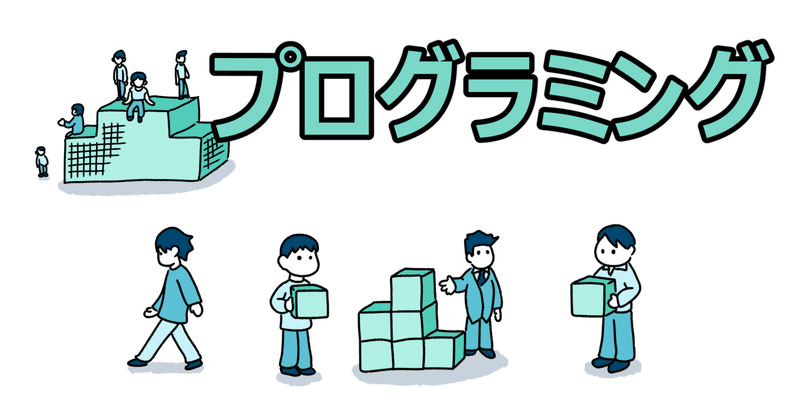
Windows バッチファイルを活用して簡単タスク管理
今日は、Windowsのバッチファイルで簡単なタスク管理を行う方法を紹介します。ぜひ、会社で周りの方に「なんだこいつ、なんかすげえ」と新年早々衝撃を与えてみましょう。(そもそも、全員こんなことできるよってレベルだったらやめておいてください)
たった300円で、飛べます。笑
リモートワークを引き続き活用しようという会社も多いと思いますが、勤務開始報告と勤務終了報告は恐らく必須の会社も多いと思います。
その際に、今日何やるの?と何やったの?を合わせて報告求められたりしますよね。
僕は、面倒なのでテキストファイルにタスクを並べて、そこ上で今日マストなものに★をつけて、その下に実績を追記して簡単にタスク管理しながら仕事してます。
公にはWBSで管理しつつ、本当に個々の手元作業は上記のメモ帳で管理する感じ。
1.タスク管理のイメージ
毎回、全てのタスクを書き出すのは面倒。できれば昨日どこまで終わってるから、今日はここをこれだけやればOK、みたいな管理が楽ですよね。
例えば、以下のような感じ。
20240101_予定.txt
【予定】
・初詣
→済
・お年玉
~姉夫婦のこどもたち
→済
~弟夫婦のこどもたち
→済
・トレーニング
~胸
~背中
→済
~腹
~腕
~尻
~腰
~有酸素
・初売り
~トレーニングアイテム
~トレーニングウェア
・帰省
~嫁実家
~自分実家
【ジャーナル】
・朝から晩まで食べすぎたので、明日はトレーニングマスト
・懸垂の時に握りがいまいちなので、トレーニンググローブが欲しい【予定】に大分類を・で、中分類を〜で記載。対応したものは下に「→済」みたいに実績を記載します。
【ジャーナル】に文章で残したいことをメモで残します。
基本、このファイルに足元やるべき全てのタスクが並んでいて、終わったら記載を削除してグルグル回していくイメージ。
2.バッチファイルの要件
とりあえず、出社したらまず前日のテキストファイルをまんまコピーしつつ日付部分を当日の日付に変えるだけです。(20240102_予定.txtを作成)
右クリックするかF2ボタンを推してファイル名入力するだけでいいじゃん?って思う方、その通りなのですがそれすらせずダブルクリックだけで済んだらちょっと嬉しいですよね。
3.バッチファイルの中身(コード全文)
一旦、メモ帳でいいので以下を記載してみてください。
前提として予定管理をするテキストファイルと同じフォルダに、バッチファイルを置くことが必要です。
(ファイル名の前にフォルダパスを追加すれば、別フォルダに入れることも可能です)
ちなみに、ファイルを保存する際に拡張子をtxtから、batに変えて保存してください。
ここから先は
この記事が気に入ったらサポートをしてみませんか?
